PDF 파일을 JPG로 변환하는 방법에 대해 이야기해 보려고 합니다. 많은 분들이 PDF 형식의 문서를 이미지 파일로 변환할 필요를 느끼는데요, 이 글에서는 간단한 변환 방법과 유용한 사이트를 소개하겠습니다. PDF파일 JPG변환을 통해 더 많은 사람들과 쉽게 정보를 공유할 수 있는 기회를 만들어보세요.
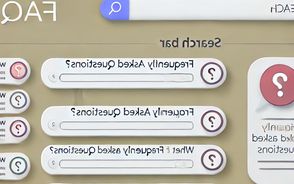
PDF를 JPG로 변환하는 이유
PDF 파일을 JPG로 변환하는 이유는 다양합니다. 첫째, 문서를 이미지로 변환하면 사이트에 쉽게 첨부할 수 있습니다. 예를 들어, 특정 페이지를 캡처하거나 자료를 제시할 때 이미지 형식이 더욱 편리할 수 있습니다. 둘째, PDF 파일은 호환성이 떨어질 수 있지만 JPG 파일은 대부분의 기기와 프로그램에서 쉽게 열 수 있어 활용도가 높습니다. 이러한 장점 덕분에 PDF파일 JPG변환은 많은 사람들이 사용하는 방법이 되었습니다.
PDF 파일을 JPG로 변환하는 사이트
PDF 파일을 JPG로 변환할 수 있는 신뢰할 수 있는 사이트가 여러 곳 있습니다. 그중에서도 Adobe Acrobat은 특히 안정적인 변환 도구로 널리 사용됩니다.

Adobe Acrobat
Adobe는 PDF 변환의 선두주자로, 다양한 PDF 관리 기능을 제공하는 신뢰할 수 있는 사이트입니다. 다음은 Adobe에서 PDF를 JPG로 변환하는 간단한 절차입니다:

- Adobe 공식 사이트에 접속합니다.
- ‘PDF 및 전자서명’ 탭을 클릭합니다.
- ‘온라인 툴’을 선택한 후 ‘툴 모두 보기’를 클릭합니다.
- ‘PDF를 JPG로 변환’ 옵션을 선택합니다.
- ‘파일 선택’ 버튼을 눌러 변환할 PDF 파일을 업로드합니다.
- ‘변환하기’ 버튼을 클릭하여 변환을 시작합니다.
이처럼 Adobe의 도구를 이용하면 간편하게 PDF파일 JPG변환을 할 수 있습니다.
다른 유용한 사이트들
Adobe 외에도 다양한 사이트에서 PDF를 JPG로 변환할 수 있습니다. 예를 들어, I Love PDF와 PDF Converter 같은 사이트가 있습니다. 이들 사이트에서는 간단하게 파일을 업로드하고, 원하는 해상도로 변환할 수 있는 기능을 제공합니다.

- I Love PDF: I Love PDF에서 제공하는 서비스는 PDF 파일을 드래그하거나 버튼을 눌러 업로드한 후, 해상도를 선택하고 변환할 수 있습니다. 기본 해상도는 300 dpi로, 고해상도의 JPG 파일을 얻을 수 있습니다.
- PDF Converter: PDF Converter도 다양한 변환 옵션을 제공합니다. 웹 품질(72dpi)부터 인쇄 품질(300dpi)까지 선택할 수 있어, 필요에 맞는 해상도로 변환이 가능합니다.

핸드폰에서도 쉽게 변환하기
스마트폰을 통해서도 PDF를 JPG 또는 PNG 이미지 파일로 변환할 수 있습니다. 스마트폰의 ‘내 파일’ 어플리케이션을 이용해 PDF 파일을 찾은 후, 위의 온라인 사이트를 통해 간편하게 변환이 가능합니다.

PDF 파일을 JPG로 변환하는 것은 매우 간단합니다. 다양한 무료 도구를 활용하면 손쉽게 원하는 형식으로 파일을 변환할 수 있습니다. PDF파일 JPG변환을 통해 문서를 더욱 유연하게 활용하고, 웹 게시, 이미지 편집, 빠른 파일 공유 등 다양한 목적에 맞게 파일 형식을 변환해 보세요. 오늘 소개한 방법을 참고하여 효율적으로 작업해보시길 바랍니다. 감사합니다!